怎么u盘重装系统呢?
- 分类:教程 回答于: 2016年11月07日 00:00:00
以前使用光盘安装系统的方法是专业的装机人员,但是现在的电脑基本上是用u盘重装系统了,因为现在的电脑没有系统盘了,那没有系统盘怎么重装系统呢?其实使用u盘装系统时仅需要利用到电脑主机中的一个usb插口,加上一些简单的操作,即可完成安装系统的所有过程。非常适合电脑小白的使用,所以也是深受大家的喜爱,但是就是有不少的用户不知道怎么u盘重装系统,今天小编就给大家介绍怎么u盘重装系统的方法吧。
首先,你需要将系统的GHO或备份的GHO文件放到电脑或U盘中;

怎么u盘重装系统图1
然后,制作一个可以启动电脑的U盘。具体的制作方法因经验中有很多,此处略,详见参考资料;

怎么u盘重装系统图2
有了系统文件GHO和可启动电脑的U盘,我们再设置电脑从U盘启动。按DEL进入BIOS,将里面的“First Boot Device”选择为“USB-ZIP”:

怎么u盘重装系统图3
然后,将U盘插入电脑,由于已经设置从U盘启动,所以开机会自动从U盘启动:

怎么u盘重装系统图4
进入U盘界面,我们选择第一个Windows PE即可进入U盘PE系统:

怎么u盘重装系统图5
进入U盘PE系统后,启动GHOST程序:

怎么u盘重装系统图6
选择“Local”,再选择“Paritition”,再选择“From Image”:

怎么u盘重装系统图7
然后,按键盘上的Tab跳格键找到我们的GHO文件,再选择“Open”:

怎么u盘重装系统图8
然后在接下来的窗口中选择要安装系统的硬盘:

怎么u盘重装系统图9
接下来就是选择要安装系统的分区了,选好后按“OK”键继续下一步:
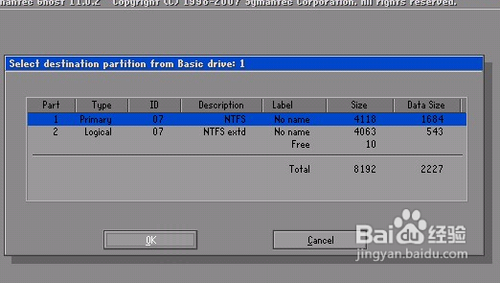
怎么u盘重装系统图10
接着会弹出询问是否要还原到这个分区的确认对话框,选择“Yes”即:

怎么u盘重装系统图11
好了,下面开始正式的安装系统了,有详细的进度条显示:

怎么u盘重装系统图12
进度条进行到100%时,安装结束,会弹出一完成的对话框,选择“Reset Computer”重启电脑即可:

怎么u盘重装系统图13
以上就是小编为大家介绍的怎么u盘重装系统的方法了,现在的电脑基本上是不带光驱的了,所以现在U盘安装系统的方法是越来越受大家的喜欢,小编为大家介绍 的这篇u盘重装系统教程非常适合电脑小白的使用,即使看不懂也是可以安装系统的,想了解更多的更简单的天意u盘维护系统安装教程敬请关注小白官网吧。
 有用
23
有用
23


 小白系统
小白系统


 1000
1000 1000
1000 1000
1000 1000
1000 1000
1000 1000
1000 1000
1000 1000
1000 1000
1000 1000
1000猜您喜欢
- 简述系统之家一键重装系统好用吗..2023/02/18
- ps快捷键大全,小编教你ps快捷键有哪些..2018/04/18
- 电脑系统怎么重装教程2022/11/17
- 详解如何将pdf转换为word2024/09/26
- 电脑开机桌面黑屏进不去怎么办..2024/09/20
- 系统u盘制作教程win7图文教程..2016/11/13
相关推荐
- 好用的一键装机工具有哪些推荐..2023/02/05
- 硬盘安装ghost win7 sp1系统方法..2016/11/20
- 教你笔记本怎么重装系统2020/06/25
- 戴尔笔记本重装系统找不到硬盘怎么解..2022/05/27
- [QQ通讯录]:高效管理你的社交网络..2023/11/22
- 小白安装黑苹果的步骤是什么..2023/05/05




















 关注微信公众号
关注微信公众号





